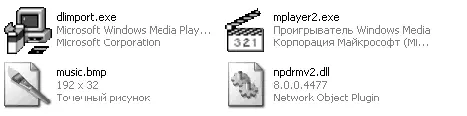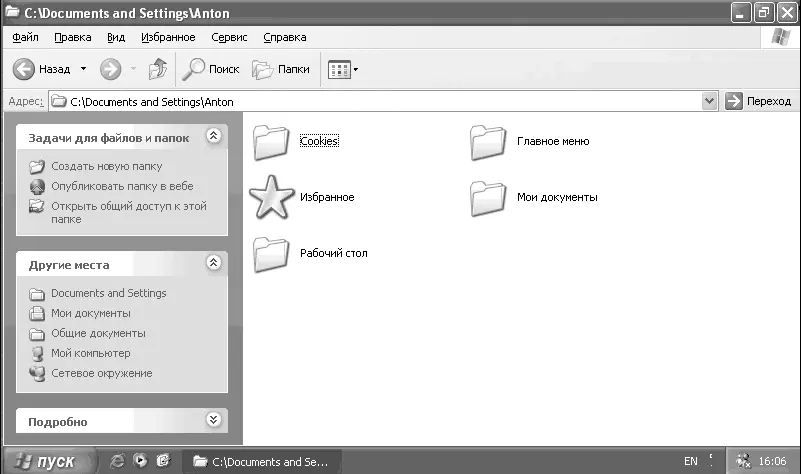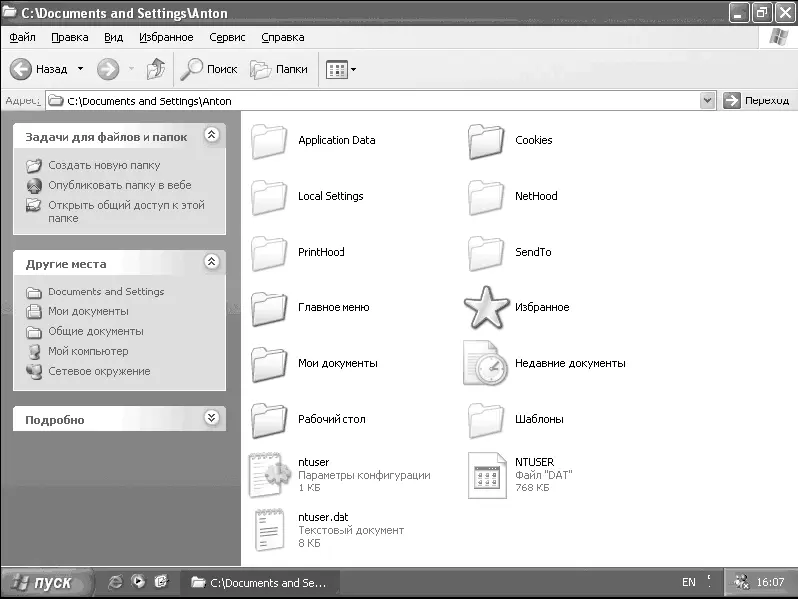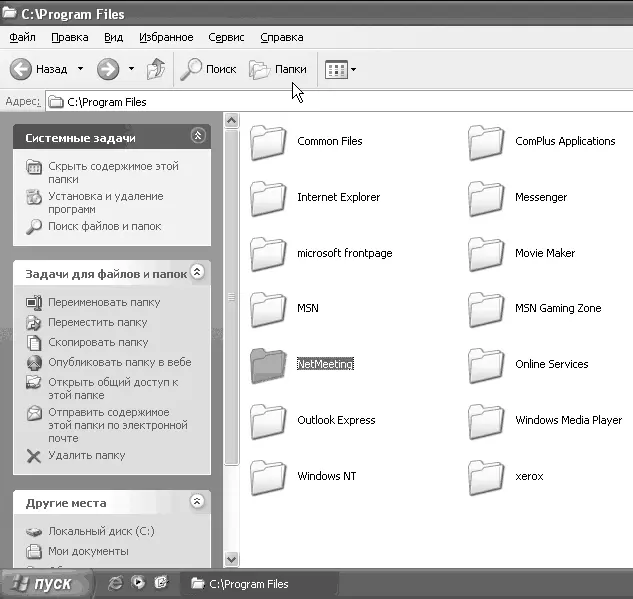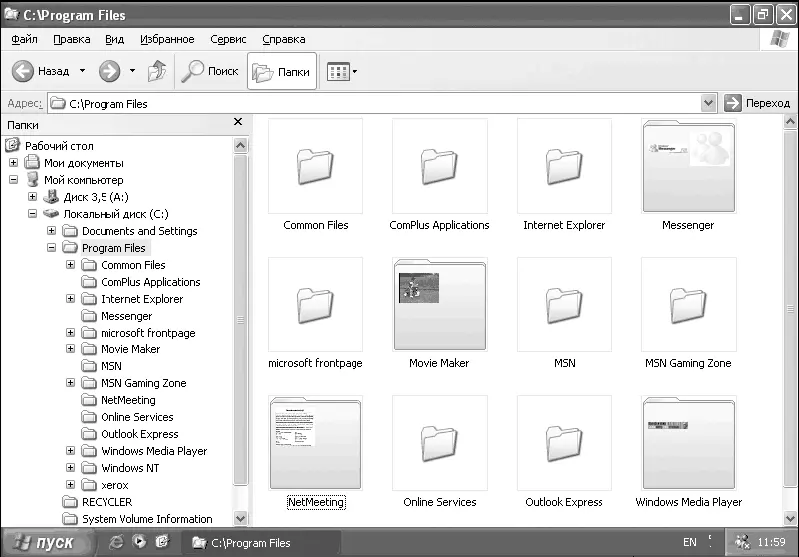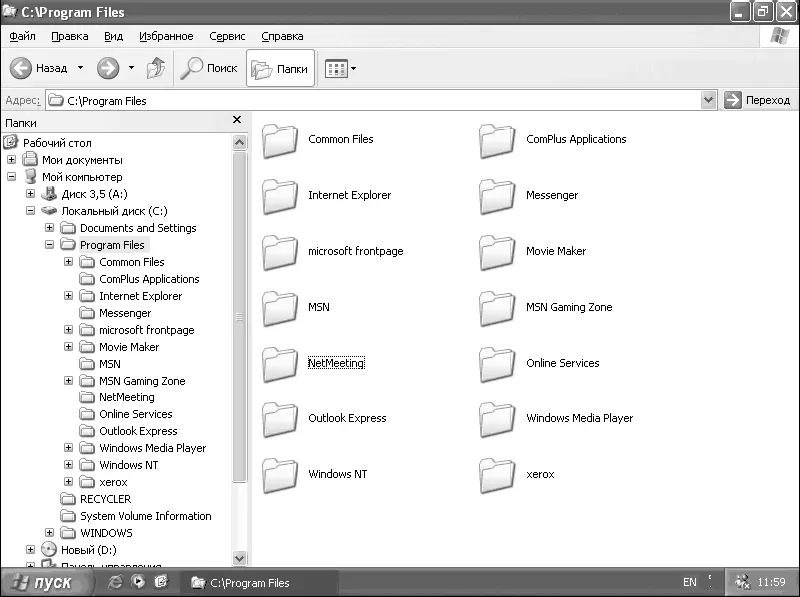ВНИМАНИЕ
Отображение расширений для зарегистрированных типов файлов поможет обеспечить дополнительную защиту компьютера от вирусов. Обычно вирусы добавляют расширение ехе, то есть имя файла может быть не picture.jpg, а picture.jpg.exe, – значит исполняемый файл, содержащий в себе вирус, маскируется под файл изображения. Если около данного пункта будет стоять флажок, вы не заметите подмены расширения у файла, поэтому рекомендуется сбросить флажок.

Рис. 5. 16 Расширения скрыты, а флажок установлен
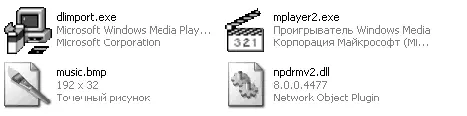
Рис. 5. 16 Расширения отображаются, а флажок сброшен
– Скрытые файлы и папки – последняя функция, доступная на вкладке Вид. По умолчанию Windows не показывает скрытые файлы и папки (рис. 5.18). Сделано это с целью вашей безопасности, но если вы хотите, чтобы все скрытые файлы и папки были видны, выберите пункт Показывать скрытые файлы и папки (рис. 5.19).
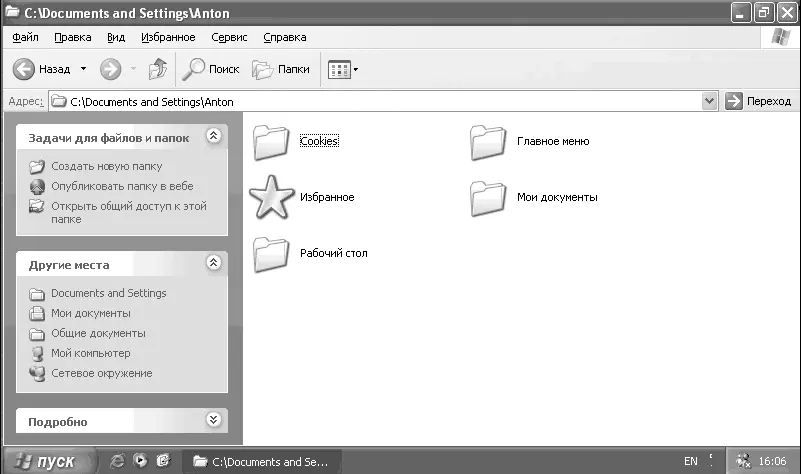
Рис. 5.18. Скрытые файлы и папки не показываются
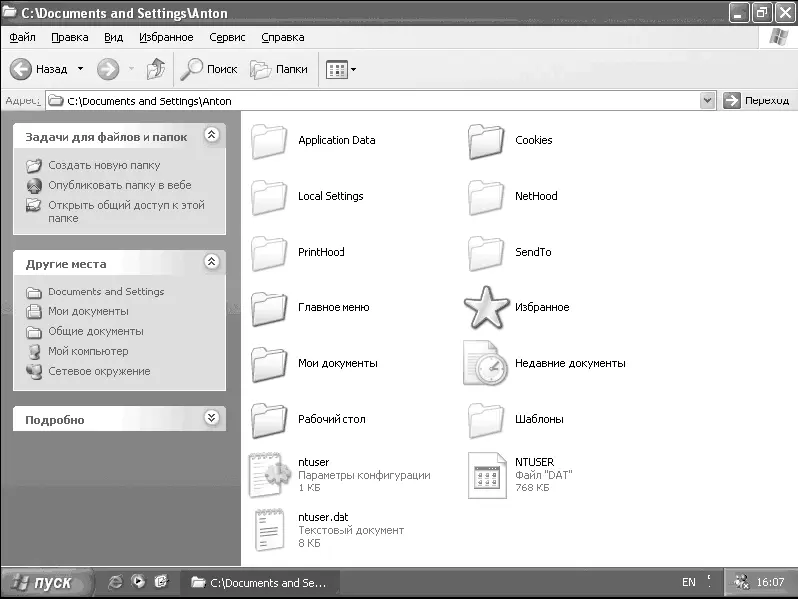
Рис. 5.19. Скрытые файлы и папки отображаются
На рисунках изображена одна и та же папка. Как видите, в Windows довольно много скрытых файлов и папок.
В утилите Свойства папки остались еще две закладки: Типы файлов и Автономные файлы. Но мы не будем концентрировать свое внимание на этих вкладках, так как они не представляют для нас особого интереса.
Мы подробно описали все настройки, доступные в окне Свойства папки. Теперь поговорим о назначении кнопок в верхней части Проводника (рис. 5.20).

Рис. 5.20. Кнопки навигации

Возвращение к предыдущей просматриваемой папке; если щелкнуть на стрелочке около кнопки, появится список нескольких последних просмотренных папок.

Действует аналогично предыдущей кнопке, но активируется только после того как вы воспользуетесь кнопкой Назад. Приведем простой пример: предположим, что вы находились в папке Test, потом зашли внутри нее в папку 0Szone.net, а затем щелкнули на кнопке Назад. После этого щелчка появится кнопка, щелкнув на которой, вы снова попадете в папку 0Szone.net. Как видите, данная кнопка может быть полезна при большом количестве папок, так как не всегда можно запомнить, в какой папке вы находились.

Позволяет вам вернуться на уровень выше. Предположим, что вы находитесь в папке C: \Documentsand Settings\OSzone. После щелчка на этой кнопке вы попадете в папку C: \Documentsand Settings\, при повторном щелчке вы перейдете на диск С:.

Позволит найти файлы на вашем компьютере. Подробнее о поиске файлов мы поговорим чуть позже.

Отображает/скрывает древовидное меню в левой части Проводника (рис. 5.21 и 5.22).
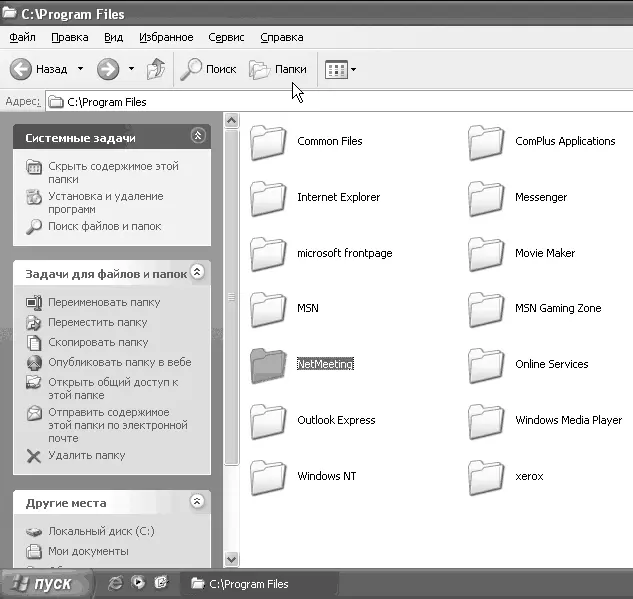
Рис. 5.21. Кнопка неактивна

Позволяет настроить способ отображения папок и файлов. Рассмотрим, как меняется вид Проводника при выборе разных видов отображения файлов и папок:
– Эскизы страниц – все папки будут отображаться в виде эскизов (рис. 5.23);
– Плитка – данный режим стоит по умолчанию после установки операционной системы (рис. 5.24);

Рис. 5.22. Кнопка активна
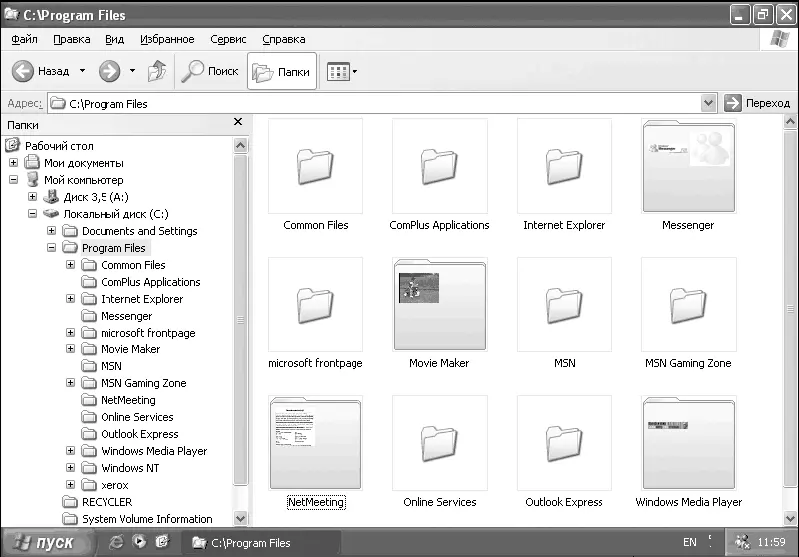
Рис. 5.23. Эскизы страниц
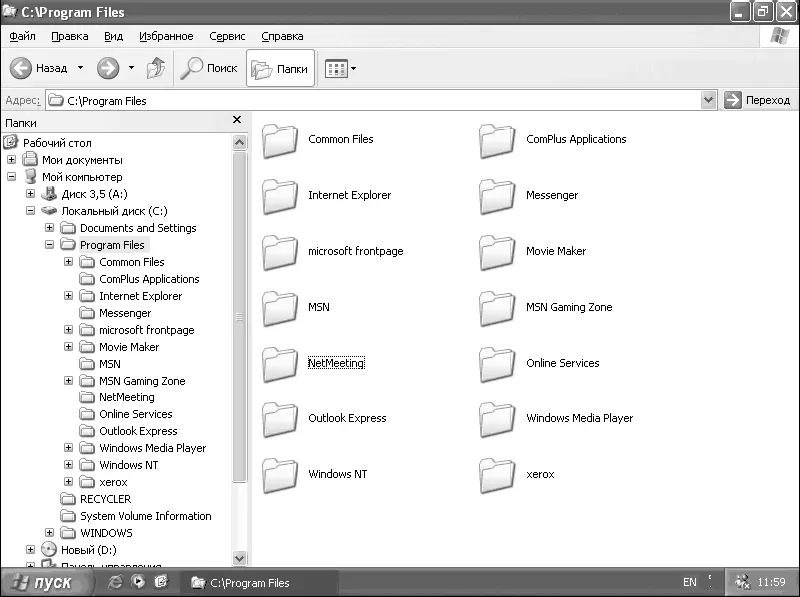
Рис. 5.24. Плитка – Значки – размер значков стал еще меньше (рис. 5.25);
Читать дальше